Як класифікувати текстові рядки на основі ключових слів у Excel?
Припустимо, у мене є список текстових рядків у стовпці A, тепер я хочу класифікувати текстові рядки в стовпці A на основі ключового слова у стовпці D. Наприклад, класифікувати всі комірки, які містять Kutools, до Extendoffice, призначте клітинкам, що містять футбол, баскетбол, спорт тощо, як показано на наступному знімку екрана. Як я міг швидко і легко закінчити цю складну роботу в Excel?
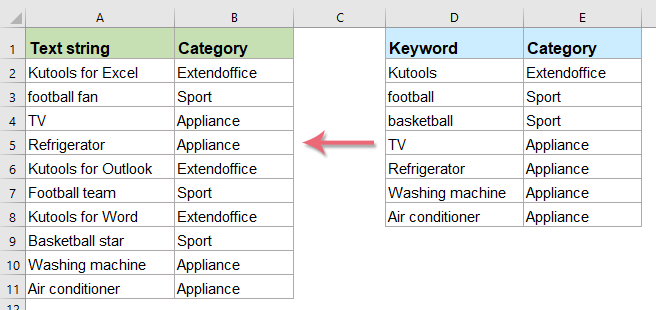
Класифікуйте список текстових рядків на основі ключових слів за формулою масиву

Наближається сезон звільнення, все ще працюєте повільно?
-- Вкладка Office підвищує ваш темп, економить 50% робочого часу!
- Дивовижний! Робота з декількома документами ще більш розслаблююча і зручна, ніж з одним документом;
- У порівнянні з іншими веб-браузерами, інтерфейс Office Tab більш потужний і естетичний;
- Зменшіть тисячі нудних клацань мишею, попрощайтеся з шийним спондильозом і рукою миші;
- Вибирайте 90,000 300 еліт та XNUMX+ відомих компаній!
Класифікуйте список текстових рядків на основі ключових слів за формулою масиву
Щоб класифікувати текстові рядки на основі деяких ключових слів, ви можете застосувати наведену нижче формулу масиву:
1. По-перше, слід класифікувати дані за необхідністю. Наприклад, я класифікую дані за категоріями, як показано нижче:
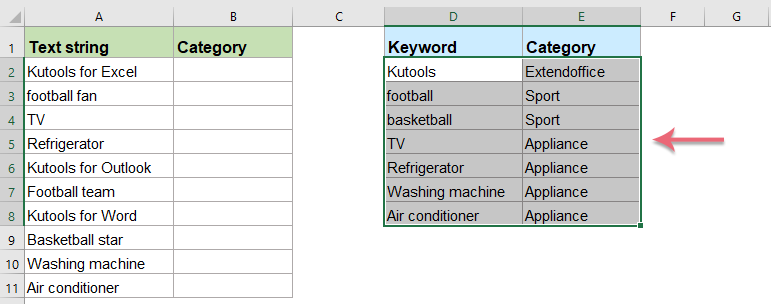
2. Введіть або скопіюйте наступну формулу в порожню комірку:
- Tips : У цій формулі:
- $ E $ 2: $ E $ 8: категорія, яку потрібно призначити текстовим рядкам;
- $ D $ 2: $ D $ 8: це конкретний текст, який ви хочете класифікувати на основі;
- A2: це комірка містить текстовий рядок, який ви хочете класифікувати.
3. А потім натисніть Ctrl + Shift + Enter клавіші разом, і ви отримаєте перший результат, потім перетягніть маркер заповнення вниз до комірок, до яких ви хочете застосувати цю формулу, і всі текстові рядки класифікуються як конкретна група, як вам потрібно. Дивіться знімок екрана:
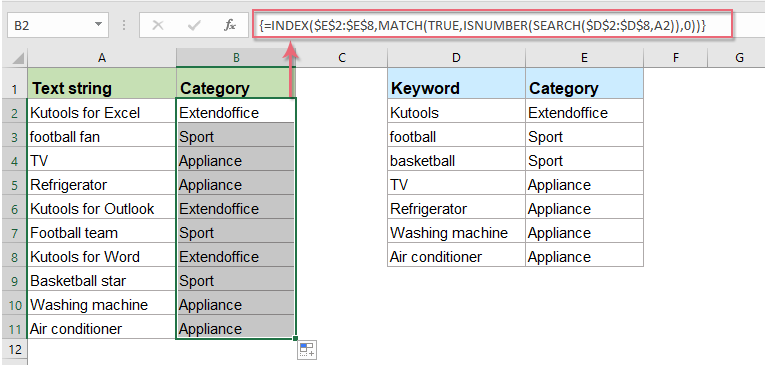
Завантажте зразок файлу
Натисніть, щоб завантажити зразок файлу!
Більш відносні статті про категорії тексту:
- Класифікуйте дані на основі значень у Excel
- Припустимо, вам потрібно класифікувати список даних на основі значень, наприклад, якщо дані перевищують 90, вони будуть класифіковані як Високі, якщо більше 60 і менше 90, вони будуть віднесені до категорії Середні, якщо є менше 60, класифікований як Низький, як ви могли вирішити це завдання в Excel?
- Призначте значення або категорію на основі діапазону чисел
- У цій статті йдеться про присвоєння значення або категорії, пов’язаної із зазначеним діапазоном у програмі Excel. Наприклад, якщо вказане число знаходиться в межах від 0 до 100, то присвоюйте значення 5, якщо від 101 до 500 - 10, а для діапазону 501 - 1000 - 15. Метод у цій статті може допомогти вам його пройти.
- Розрахувати або призначити літерну оцінку в Excel
- Присвоєння кожного учня письмової оцінки на основі їх балів може бути загальним завданням для вчителя. Наприклад, у мене визначена шкала оцінок, де оцінка 0-59 = F, 60-69 = D, 70-79 = C, 80-89 = B та 90-100 = A, як показано на наступному знімку екрана. Як в Excel можна швидко і легко розрахувати оцінку букв на основі числового балу?
- Присвоїти серійний номер дублікатам або унікальним значенням
- Якщо у вас є список значень, який містить кілька дублікатів, чи можна нам присвоїти послідовний номер дублікатам або унікальним значенням? Це означає давати послідовний порядок для повторюваних значень або унікальних значень. У цій статті я розповім про кілька простих формул, які допоможуть вам вирішити це завдання в Excel.
Найкращі інструменти для підвищення продуктивності офісу
Kutools для Excel вирішує більшість ваших проблем і збільшує продуктивність на 80%
- Супер формула бар (легко редагувати кілька рядків тексту та формули); Макет читання (легко читати та редагувати велику кількість комірок); Вставте у відфільтрований діапазон...
- Об’єднати клітинки / рядки / стовпці та Ведення даних; Вміст розділених комірок; Поєднуйте повторювані рядки та суму / середнє... Запобігання дублюючим клітинам; Порівняйте діапазони...
- Виберіть Повторюваний або Унікальний Рядки; Виберіть Пусті рядки (усі клітинки порожні); Супер знахідка та нечітка знахідка у багатьох робочих зошитах; Випадковий вибір ...
- Точна копія Кілька клітинок без зміни посилання на формулу; Автоматичне створення посилань на кілька аркушів; Вставте кулі, Прапорці та інше ...
- Улюблені та швидко вставлені формули, Діапазони, діаграми та зображення; Шифрувати комірки з паролем; Створити список розсилки та надсилати електронні листи ...
- Витяг тексту, Додати текст, Видалити за позицією, Видаліть пробіл; Створення та друк проміжних підсумків підкачки; Перетворення вмісту комірок та коментарів...
- Супер фільтр (зберегти та застосувати схеми фільтрів до інших аркушів); Розширене сортування за місяцем / тижнем / днем, частотою та іншим; Спеціальний фільтр жирним, курсивом ...
- Поєднайте робочі зошити та робочі аркуші; Об’єднати таблиці на основі ключових стовпців; Розділіть дані на кілька аркушів; Пакетне перетворення xls, xlsx та PDF...
- Групування зведеної таблиці за номер тижня, день тижня та багато іншого ... Показати розблоковані, заблоковані клітини за різними кольорами; Виділіть клітини, які мають формулу / назву...

- Увімкніть редагування та читання на вкладках у Word, Excel, PowerPoint, Publisher, Access, Visio та Project.
- Відкривайте та створюйте кілька документів на нових вкладках того самого вікна, а не в нових вікнах.
- Збільшує вашу продуктивність на 50% та зменшує сотні клацань миші для вас щодня!
